JavaScript/DOM
Aus SELFHTML-Wiki
JavaScript(Weitergeleitet von DOM)
Das DOM (Document Object Model) ist die Schnittstelle zwischen HTML und dynamischem JavaScript. Alle Elemente werden zu Objekten, die dynamisch aufgerufen, verändert, hinzugefügt und gelöscht werden können.
Objektübersicht
- EventTarget
- Node
- Document (forms, elements)
- DocumentFragment
- Element (abstrakt)
- Attr (Attribut-Node)
- CharacterData (abstrakt)
- Text
- Comment (Kommentare)
- AbortSignal
- Event
- Range
- Selection
Siehe auch
- Was ist das DOM?
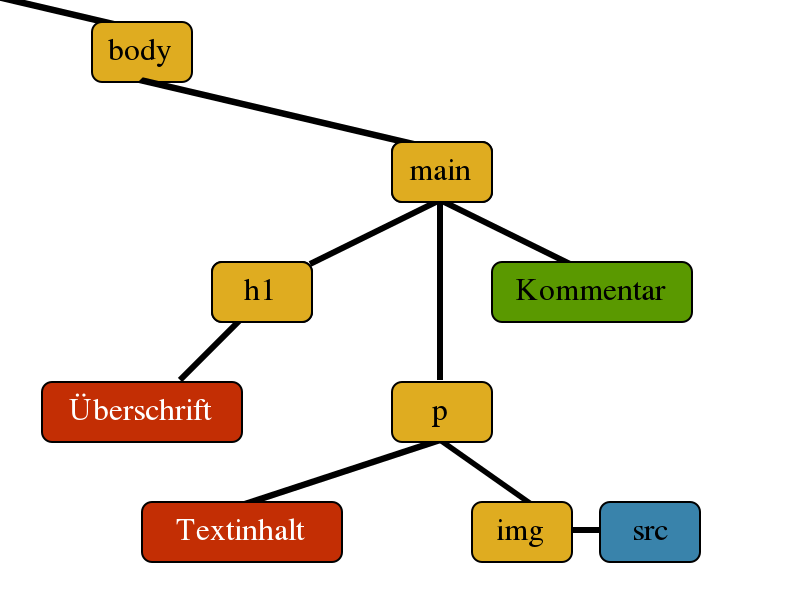
- Baumstruktur
- Elementknoten ansprechen
- Textknoten ansprechen
- Eventhandling
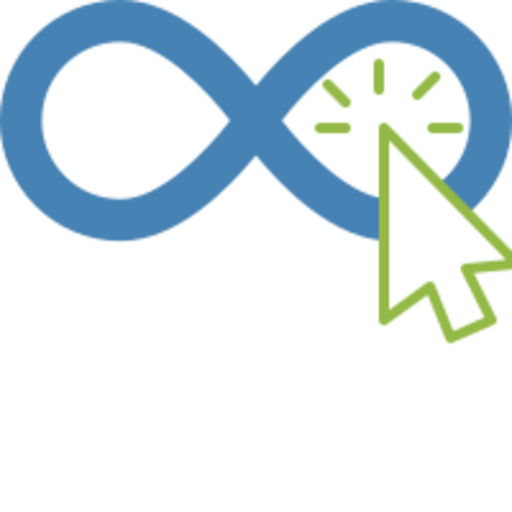
Ereignisse verarbeiten- auf Events reagieren
- Events weitergeben
- Standardverhalten unterdrücken
- DOM-Manipulation
- Elemente dynamisch
- erzeugen
- entfernen
- Beispiel: ToDo-Liste
- WebStorage
- Elemente dynamisch
Weblinks
- W3C: DOM
- MDN: Document Object Model (DOM)
- MDN: Über das Document Object Model

